Nyckelalternativ
- Med Udio kan användare skapa anpassade låtar, 30-sekunderssegment åt gången. Detta ger användarna detaljerad kontroll över låtsegmenten.
- För att skapa en låt med Udio anger användarna en uppmaning och väljer alternativ som genre, text och taggar. Plattformen genererar sedan två 30-sekunders spårvariationer baserat på indata.
- Användare kan utöka dessa utdrag, blanda och matcha olika tillägg och i slutändan skapa en episk låt, potentiellt 15 minuter lång.
- Du har massor av alternativ kategoriserade i grundläggande och avancerade inställningar för enkel användning och tillgänglighet.
Udio är utan tvekan ett av de bästa verktygen för AI-musikgenerering som finns. Men utöver kvaliteten på musiken den genererar, är jag mer imponerad av hur den tillhandahåller massor av kraftfulla funktioner för användarna samtidigt som den håller den så tillgänglig som möjligt. Här är en snabb översikt över musikgenereringsupplevelsen med Udio.
RIAA har lämnat in ärenden om upphovsrättsintrång mot Udio och andra verktyg för AI-musikgenerering. I skrivande stund finns det ingen officiell dom. Som ett mått av försiktighet använder jag endast Udio för personlig underhållning och inte för kommersiella ändamål.
Bygg ditt episka spår 30 sekunder åt gången
Udios inställning till AI-musikskapande är uppfriskande granulär. Du börjar med att ange din prompt (med eller utan specifika instruktioner) i inmatningsfältet och trycker på "Skapa" knapp. Udio kommer att ta några sekunder och generera två 30-sekunders låtsnuttar baserat på din input. Du kan nu utöka dessa utdrag, blanda och matcha olika tillägg och i slutändan skapa ett episkt spår som potentiellt kan sträcka sig upp till 15 minuter.
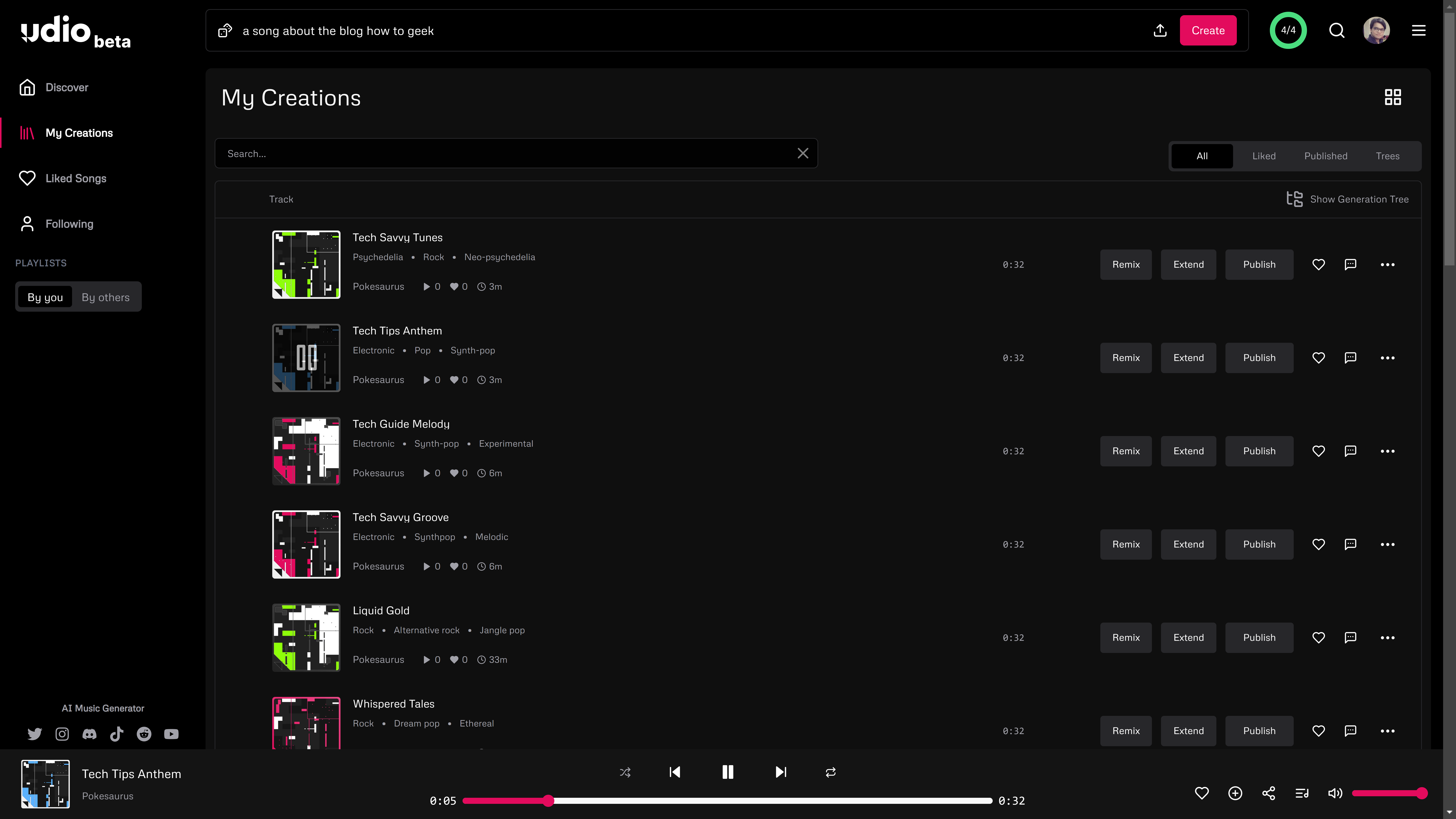
Kolla in min guide om Suno om du är intresserad av en engångsgenerator för AI-låtar.
Udio håller din hand när du lär dig att växa
Udios granulära inställning till AI-musikgenerering erbjuder dig en mängd alternativ. Även om detta kan verka överväldigande till en början, gör Udios intuitiva gränssnitt att skapa låtar till en lek. Låt oss utforska de grundläggande och avancerade kontrollerna du kommer att använda för att skapa ditt episka mästerverk.
Grundläggande kontroller
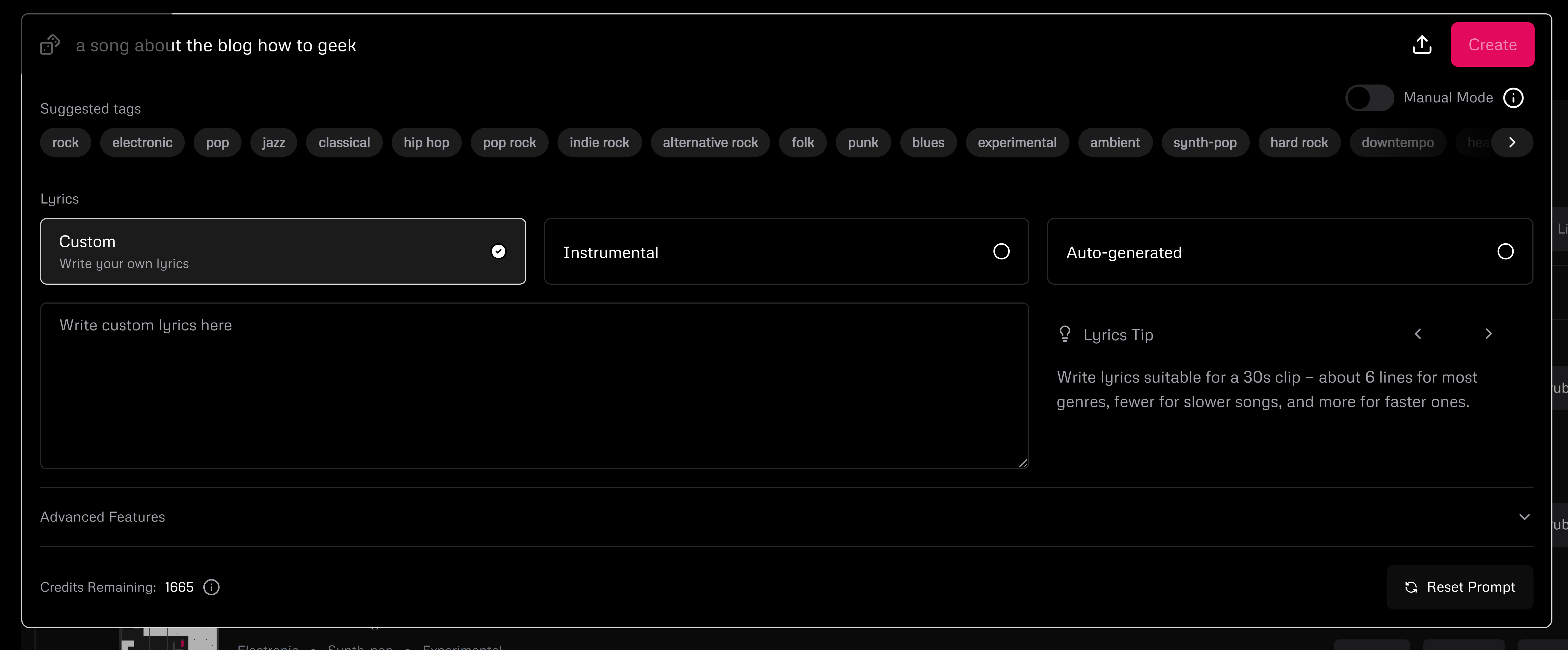
När du klickar på inmatningsfältet expanderar det till ett kvadratiskt utrymme med flera alternativ. Överst kan du ange prompten eller trycka på tärningsknappen till vänster för att generera några slumpmässiga idéer. Du kan också ladda upp en ljudfil som bas och använda din uppmaning för att styra riktningen för låten.
Nu kan det vara så enkelt att skriva uppmaningen som:
en låt om bloggen How To Geek
Udio kommer att generera två 30-sekunders spår och automatiskt välja genrer som Electronic eller Synthpop baserat på din prompt. Men om du vill ha en specifik genre kan du bara lägga till det i prompten efter kommatecken:
en låt om bloggen hur man nördar, folkmusik, humörig
Om du’ Jag undrar, så här blev ljudklippet:
Baserat på din uppmaning kommer Udio dessutom att generera “Föreslagna taggar.” Du kan använda dessa som inspiration om du inte kan komma på rätt genre.
< p> Udio är programmerat att automatiskt förbättra din prompt för att ge dig bästa resultat—vilket kan tvinga den att inte 100 % följa din prompt. För att inaktivera automatisk förbättring, aktivera "Manuellt läge"—som finns ovanför "Föreslagna taggar." Och slutligen har vi "Sångtexten" alternativ. Som standard är den inställd på Auto-genererad med GPT-4o. Resultaten är tillräckligt bra, men om du vill använda dina egna texter, byt till anpassat läge. Om du skriver in dina anpassade texter är det inte nödvändigt att nämna vad låten handlar om när du uppmanas. Du kan använda inmatningsfältet för att ange genrer och taggar. Kom bara ihåg att eftersom varje utdrag bara är 30 sekunder långt, skriv inte in hela låttexten i anpassat läge. Håll sångtexten kort på 200–350 tecken. Naturligtvis, om du inte vill ha några sångtexter, kan du bara markera avsnittet som "Instrumentellt." Udio börjar vanligtvis genereras från mitten av en låt. Som sådan, när du skriver in anpassade texter, fokusera på mittsektionen. Du kan lägga till intro och outron senare genom att utöka spåret. Även om Udios grundläggande kontroller är tillräckligt för att komma igång, erbjuder plattformen en uppsättning avancerade alternativ för dem som vill finjustera sina skapelser. Här är en snabb översikt över var och en av de avancerade kontrollerna och vad de gör: Kom ihåg att dessa avancerade funktioner kräver mer experiment—och därmed mer kreditkonsumtion. Börja med standardinställningarna och justera bara om du inte får önskat ljud. Det kommer att ta tid att bemästra, men att ha en sådan granulär kontroll är en spelväxlare när det behövs. Efter att ha genererat två 30-sekunders spår i Udio, välj en version du gillar och tryck på knappen Förläng. Det öppnar uppmaningsområdet med spåret laddat och två nya alternativ—Beskär och förläng och förlängningsplacering. figur> Med "Crop" och "Förlänga" alternativet ser du hela 30-sekundersklippet laddat i en vågform. Du kan dra för att öka eller minska det röda avsnittet och ändra dess position för att markera var du vill lägga till det nya innehållet. Om du bestämmer dig för att placera den i mitten kommer den nya tillägget (med ny text eller instrument) att läggas till i mitten av originalklippet. Om du gillar klippet som det är och bara vill lägga till ett nytt avsnitt till spåret, använd sedan "Tilläggsplacering" alternativ. Den låter dig bestämma var du vill lägga till ett intro, outro eller ett avsnitt före eller efter det valda spåret. Du är fri att blanda och matcha dessa alternativ kreativt. Du kan till exempel utöka ett spår genom att lägga till en outro och sedan utöka spåret ytterligare med en ny sektion. Detta är särskilt användbart när du byter genre på ett spår. När du har valt var du vill lägga till det nya avsnittet klickar du på knappen "Utöka" knappen för att generera två tillägg. Nu, för att hjälpa dig hitta dina tillägg, använder Udio ett kapslat versionsnamnsystem. Alternativt kan du också klicka på knappen Visa generationsträd. Udio kommer att organisera alla tillägg i en hopfällbar rullgardinsträdstruktur så att du vet exakt vilka spår som har utökats för att bygga hela banan. Här är en lyssning på hela låten skapad genom att kombinera alla spårtillägg: Låt oss säga att du gillar ett spår eller ett utdrag som genererats av Udio , men det finns ett litet fel eller problem. Tja, istället för att återskapa hela spåret, kan du använda ljudmålning för att fixa det. Verktyget är särskilt användbart för: < p> Du kan också använda Audio Inpainting för att ändra hela versen eller refrängen samtidigt som du behåller samma melodi och sångstil. Resultaten kan dock vara osäker när man gör stora förändringar med denna metod. Nu, här är en snabb steg-för-steg-guide om hur du använder Audio Inpainting: För referens, här är det inmålade spåret. Du kan jämföra det med föregående spår och se att vid 45-50 sekunders markeringen har texten ändrats från att säga “…grå”” till “…blue screen of death”. Udio sticker ut i AI-musikgenereringslandskapet med sitt granulära tillvägagångssätt parat med ett användarvänligt gränssnitt. Verktyget gör det superenkelt att materialisera spåren som sitter fast i huvudet utan att behöva lära sig komplicerade verktyg som DAWs (Digital Audio Workstations) eller annan musikredigeringsprogramvara. 
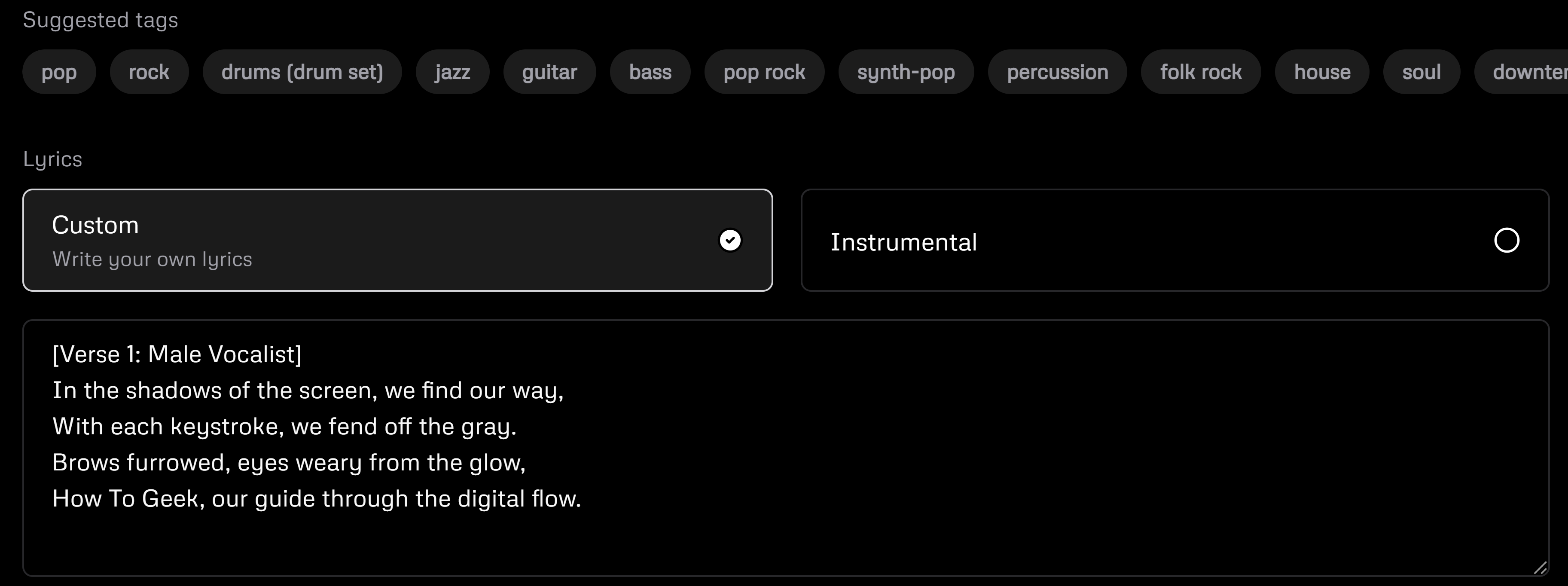
Avancerade funktioner

Intuitiva musiktillägg och versionshantering för att organisera dina skapelser
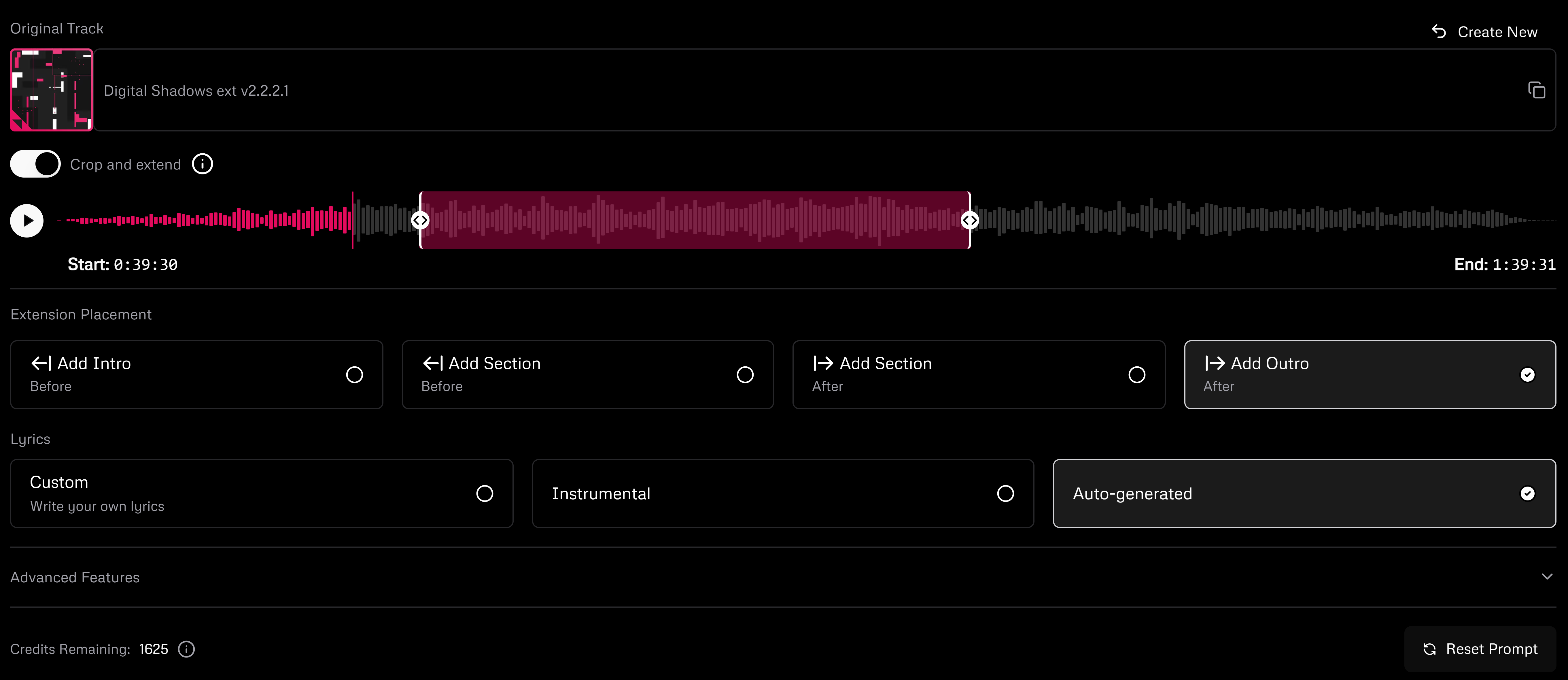
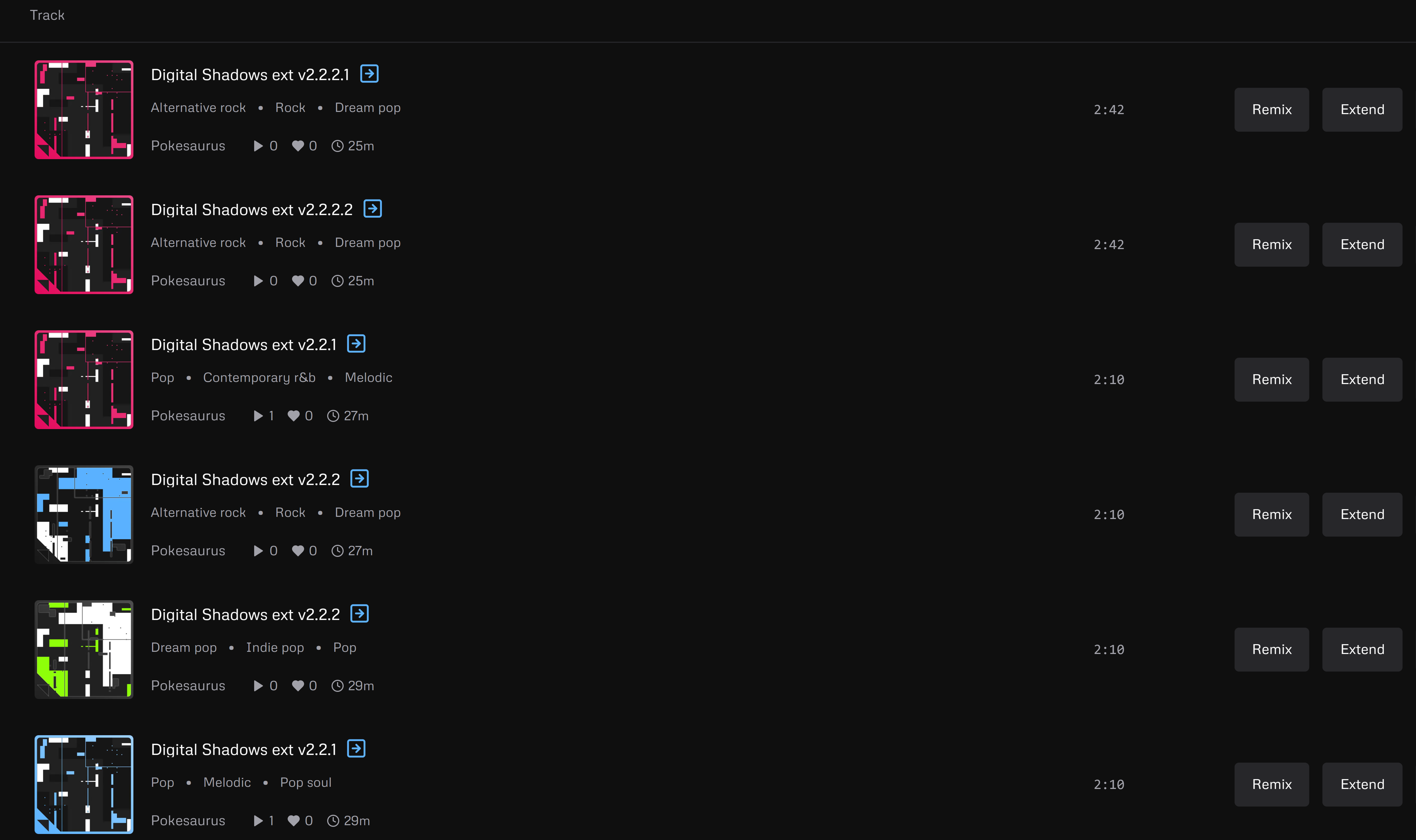
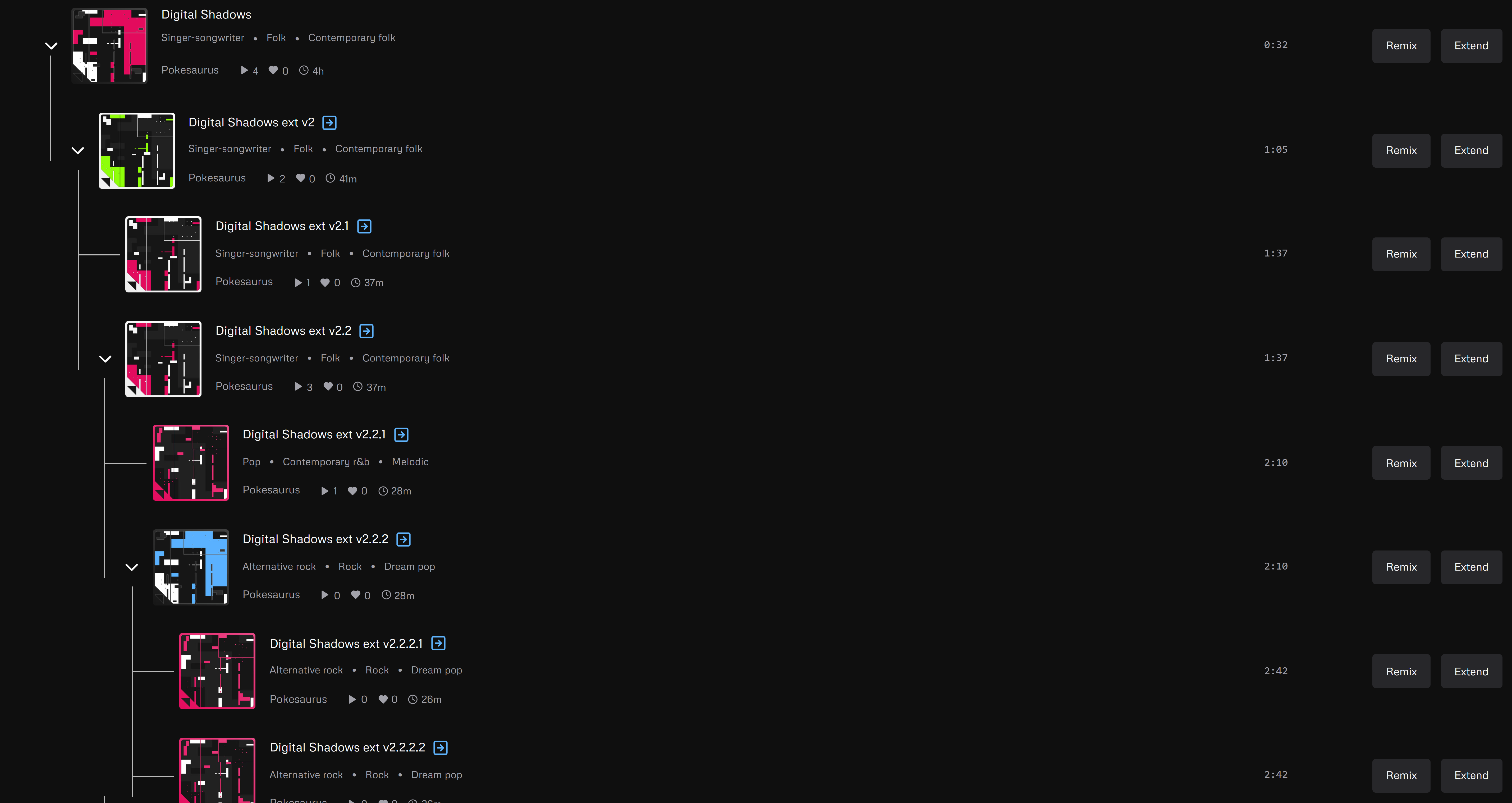
Audio Inpainting för att finjustera hur allt låter
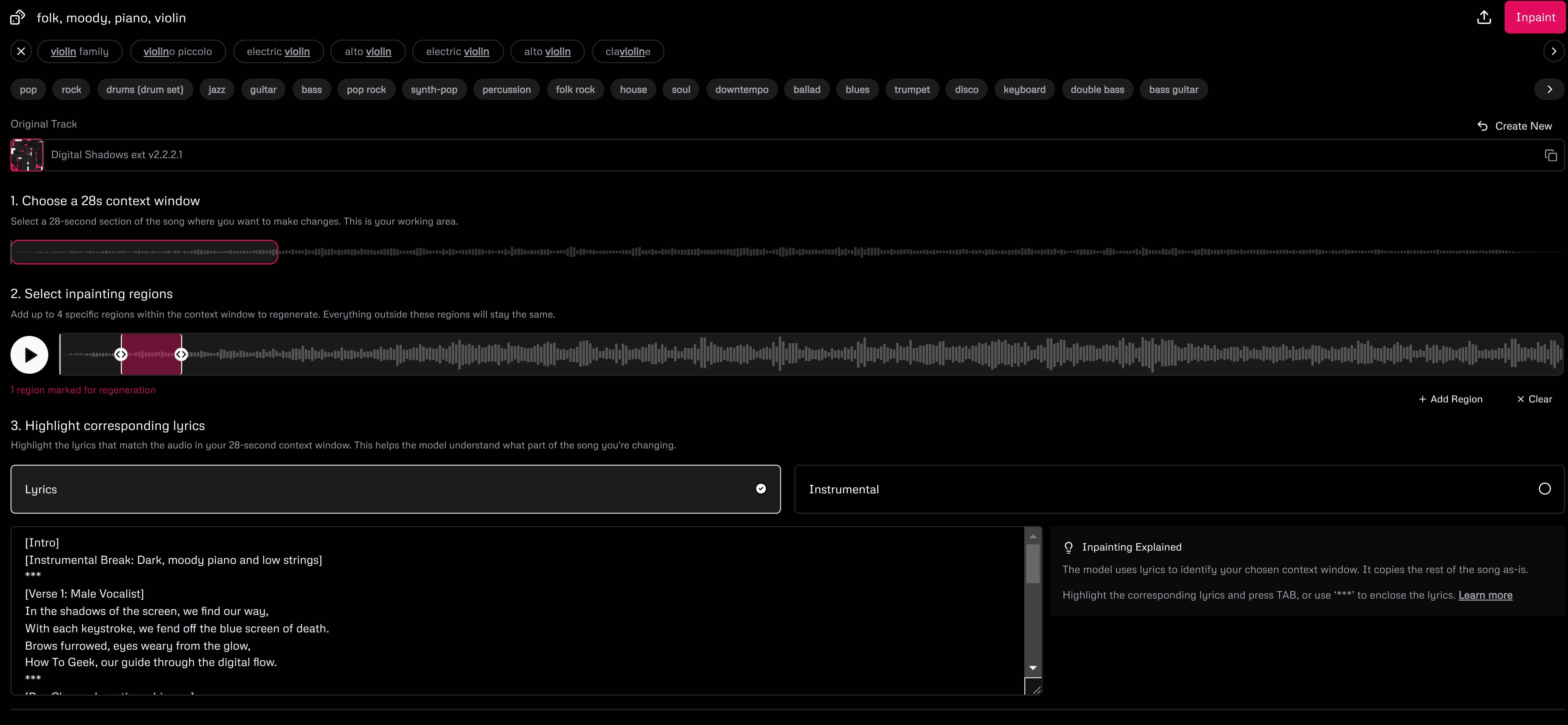
Leave a Reply
You must be logged in to post a comment.